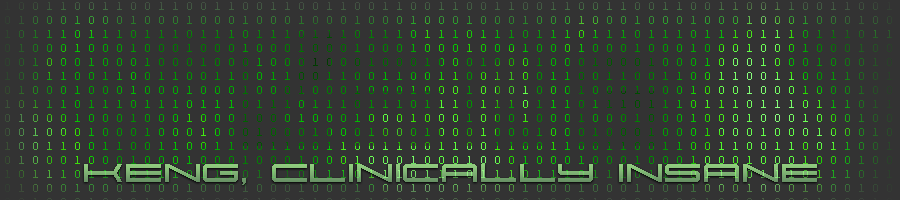Ребята, у меня сейчас конец квартала на работе, так что я там практически живу. После нескольких очень спешных, но безуспешных попыток найти сейчас современную стратегию без навешанных на неё защит и прочих усложнителей нашей геймхакерской жизни, я сейчас постараюсь изложить нужный материал в виде статьи, чтобы вы хоть как-то не скучали, а потом перейдём к ассемблеру и трейнерам, т.к. там для уроков ничего искать не нужно и времени у меня (которого и так катастрофически ни на что нет) отнимать будет не много - следовательно, уроки будут выкладываться чаще.
Собственно, статья будет переводом одного зарубежного ресурса с моими небольшими дополнениями. Переводить (скорее даже - вольно пересказывать) я буду основные моменты, т.к. в той статье использовались не совсем актуальные на данный момент инструменты, но суть способа передаётся отлично в любом случае. Итак:
-------------------------------------
Задача: Мгновенная постройка только для игрока.
Инструменты:
-Игра жанра RTS
-Сканер памяти (
Cheat Engine)
-Отладчик (тоже
Cheat Engine)
-Начальные навыки взлома игр - теория по
DMA, инъекции кода
Теория:
Главное, что нужно понять в теории к этой теме - разницу между игрой человека и компьютера, проще говоря - бота. Посидев с чашкой любимого чая и парой бутербродов над раздумьями, мы приходим к мысли, что человеку необходимо видеть происходящее на экране, чтобы принимать решения. Т.е. вся информация (количество ресурсов, построенные здания, положение армии и так далее) не просто обрабатывается алгоритмами игры, но и выводится для человека на экран в привычном человеку виде.
Компьютерному же боту нафиг не сдалось ни на экран смотреть ни тем более звуки слушать - у него есть определённый набор условий и переменных, где хранятся необходимые данные (ресурсы, координаты построек\армии и всё прочее) - он их из памяти прочитает и отдаст алгоритмам команду действовать, исходя из условий.
Грубо говоря, для игрока всё видимое на экране - это дублирование внутриигровых значений, т.е.
можно искать, скажем, ресурсы, а найти только адрес, значение которого выводит их на экран, но не будет истинным значением ресурсов. Как-то так. А вот у бота всё попроще - он сразу из памяти читает.
Практика:
Как вы все уже могли догадаться, первая половина взлома происходит достаточно просто:
1. Мы знаем, что постройка чего либо занимает определённое время. Начинаем строить какое-то здание, видим на экране отображение прогресса строительства - или полоску:
[|||||||||||||||||||||||||||||||=>75
%
]
или просто здоровье здания\проценты в цифрах.
2. Возможных алгоритмов поиска будет аж три штуки. Вот они:
-Неизвестное значение, уменьшилось-уменьшилось-уменьшилось.
-Неизвестное значение, увеличилось-увеличилось-увеличилось.
-Неизвестное значение, изменилось-изменилось-изменилось.
Тип данных - а когда как, на самом деле. От
целого 1 байт до с
плавающей точкой.
3. Итак, ставим новое здание, пока строится - пробуем искать по описанным выше способам.
В конце концов находим адрес, вешаем на него брейкпоинт и смотрим отладчиком, какая инструкция туда пишет. Вот тут - очень важный момент:
Где-то рядом с этой инструкцией будет сравнение (человек \ бот) и затем - условный переход или call (вызов) функции. По сути, для
бота алгоритм будет примерно таким:
-Проверить, не достроилось ли здание
-Если достроилось - сообщить об этом
А вот для
человека - таким:
-Проверить, не достроилось ли здание
-Обновить экранное значение (полоску или проценты)
-Если достроилось - сообщить об этом
Вот после сравнения как раз и будет идти инструкция, нужно ли игре обновлять значение на экране. И бывает так, что эта штука - единственное, как можно отличить игрока-человека от бота.
Сама по себе инструкция постройки будет тоже простецкая, как-нибудь вот так:
cmp edi, ebx //сравниваем значение текущего прогресса с 100%
je done //если достроилось - выходим и сообщаем об этом игроку
sub edi, eax //достраиваем ещё кусочек
Т.е. мы просто берём и в инъекции вычитаем из edi его же значение - вуаля, всё будет строиться сразу же. Но перед этим нам необходимо будет проверить, человек ли строит, т.к. код-то один и тот же - ну, с парой отличий. :)
Так как игра в любом случае должна отличать игроков друг от друга, смотрим код выше и ищем все сравнения, ставим на них брейкпоинты и внимательно изучаем значения регистров - сравниваться может что угодно, от ника того, кто строит, до цвета и просто флажка вида "Свой - чужой". В нашей инъекции обязательно это используем для отсеивания ботов.
Как видите, всё достаточно просто. Самое полезное в этой теме - понимание теории про экранные значения, процесс поиска нужного нам адреса (просто так бывает и не догадаешься так искать) и (довольно часто) - новые способы сравнения игроков между собой. В остальном этот урок на 90% схож с темой
one hit kill (убийство с одного выстрела), которую я показывал на примере Crimsonland.
PS: Я изо всех сил стараюсь выкроить время для нормальной записи урока и покажу всё это на примере - так информация воспримется лучше, но пока что буду обращать больше внимания на трейнеры и ассемблер, т.к. это правда займёт меньше времени. Спасибо всем, кто это прочитал, прочитает или даже поделится ссылкой с другом. Если захочется почитать оригинальную статью на английском, то её можно найти, к примеру,
тут.